スマホの電池(バッテリー)残量を数字でステータスバーに表示する方法をご紹介します。
おそらくほとんどのAndroid 機種でステータスバーに電池残量がパーセント数字で表示されるようになっているかと思いますが、いろいろ設定をいじっているうちに非表示にしてしまい、
あとから「あ~、やっぱり電池残量を表示しておいたほうがよかったな~」なんてこともあるかと思います。
大きなバッテリーのウィジェットを使ったりしているとステータスバーには表示しなくても問題ないですもんね。
でも、いざ、考え直して元通りに表示させたいと思っても、どこで設定すればよいのかわかりにくかったりします。
今回は「実はここにあった!電池残量の表示設定!」をご案内しますね。
スポンサーリンク【電池残量をステータスバーに表示する手順】
※Xperia 1 III (Android 11)の設定画面を参考にしています。機種やAndroid バージョンにより設定場所が異なる場合があります。予めご了承お願い致します。
1.「設定」アプリから、「バッテリー」をタップしてください。
2.「電池残量」というところに「ステータスバーに電池残量を表示します」と書かれていたら、その右側にあるボタンをタップして「ON」状態にしてください。
3.ボタンが「ON」状態になればステータスバーに電池の残量が数字で表示されるようになります。
これで設定完了です。
【まとめ】
初期状態でステータスバーに電池残量は表示されているかと思いますので、この設定を行うことはあまりないでしょう。
でもちょっとした操作ミスで気づかず、表示をOFFにしてしまうことはあるかもしれませんよね。突然、電池残量が消えてしまい、しかも表示設定がどこにあるのかわからず困ってしまいます。
機種や Android バージョンにより、設定場所が変わる場合がありますが、そんなときはまず「バッテリー」関連の設定を確認してみることをおすすめします。
以上、ちょっとわかりにくい「電池残量をステータスバーに表示させる方法」でした。
【あわせて読みたい関連記事】:電池残量の確認方法
スポンサーリンク
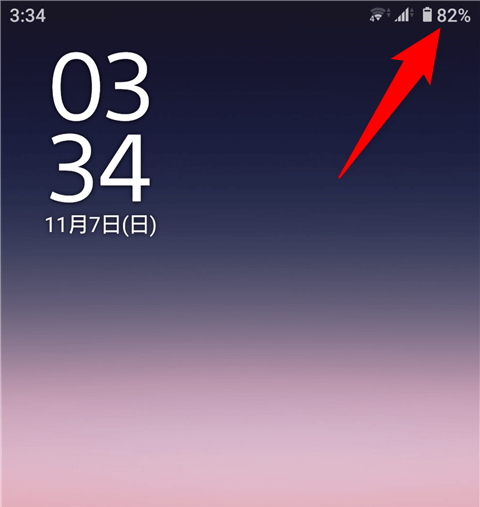
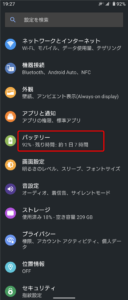
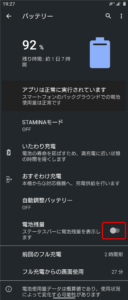
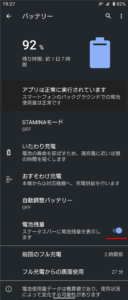
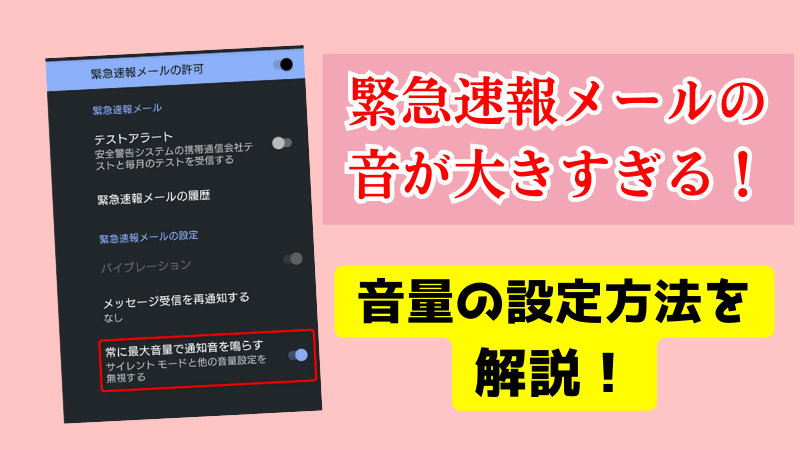
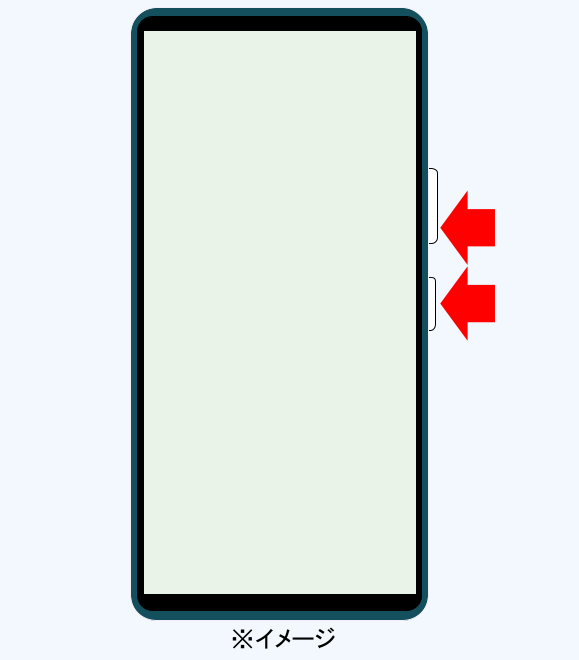
コメント